在EXCEL表格中ROW函数如何使用?
摘要:ROW函数为需要得到其行号的单元格或单元格区域,那如何在EXCEL表格中使用ROW函数?下面就为大家详细介绍一下,来看看吧!方法/步骤打开E...
ROW函数为需要得到其行号的单元格或单元格区域,那如何在EXCEL表格中使用ROW函数?下面就为大家详细介绍一下,来看看吧!

方法/步骤
打开EXCEL表格,点击公式按钮,如图

点击插入函数,如图
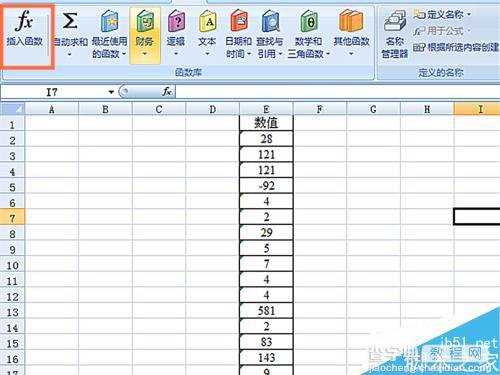
在弹出窗口中选择查找与应用函数,如图

选择ROW函数,点击确定,如图
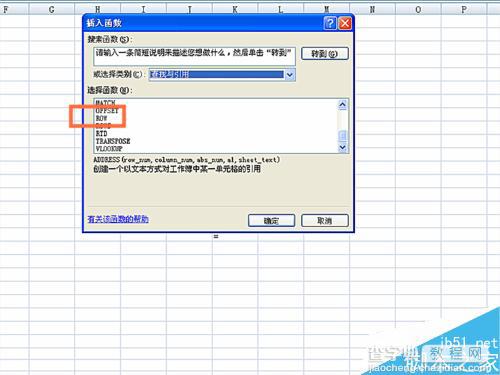
在弹出窗口中,点击右侧方框,如图
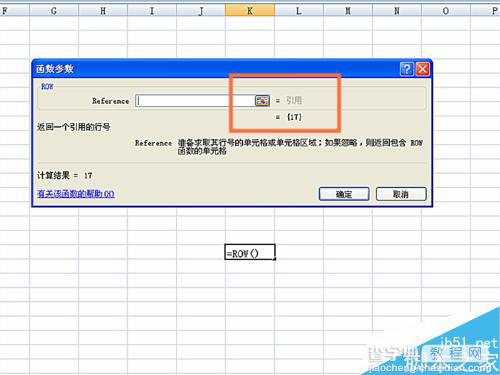
选择好区域后,按下回车键,在弹出窗口中点击确定按钮,如图
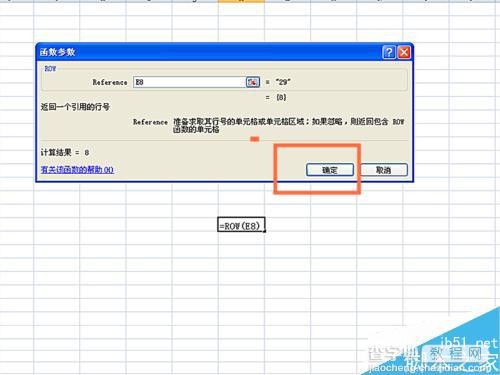
得出单元格或单元格区域的行号,如图
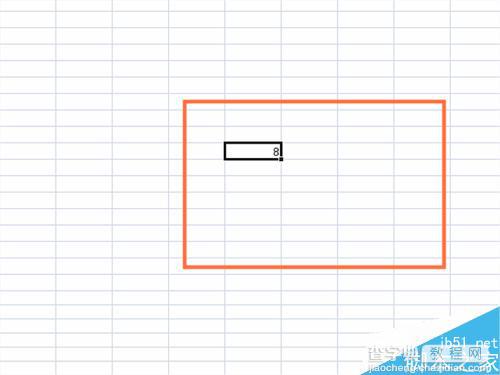
以上就是在EXCEL表格中ROW函数如何使用方法介绍,操作不是很难,大家学会了吗?希望能对大家有所帮助!
【在EXCEL表格中ROW函数如何使用?】相关文章:
★ EXCEL2010中用TRIM函数去除空格介绍与使用方法
★ EXCEL统计函数--COUNTBLANK函数的用法介绍
★ 在Excel表格中如何使用数据有效性判断输入的身份证号码是否正确
